从windows11还原到windows10的步骤 如何将Windows 11系统恢复为win10
更新时间:2024-05-14 13:44:00作者:huige
很多win10系统用户在接收到win11系统更新的时候,都会选择升级更新体验,但是一段时间后又不大习惯,就想要还原到之前的操作系统,可是很多人并不知道如何将Windows 11系统恢复为win10,有一样需求的话,可以跟随着小编来看看从windows11还原到windows10的步骤。
方法如下:
1、是从 Windows 11 打开新设置。在这里,您需要转到图像中显示的系统设置。
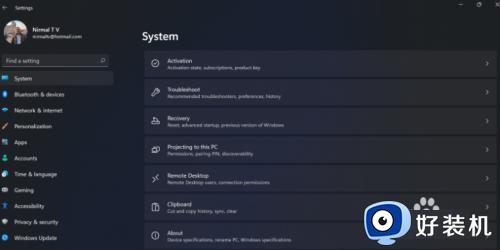
2、在系统设置下,选择“恢复”选项。在这里,您将能够看到“以前版本的窗口”选项。您还可以在它旁边看到一个“返回”良陕按钮,单击此按钮。
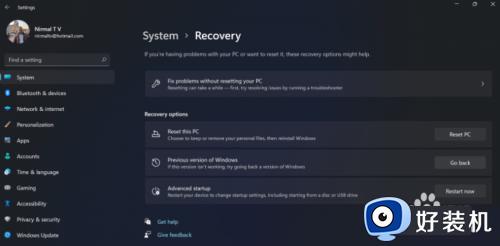
3、您可以指定要返回 Windows 10 或旧版本的 Windows 的原因。选择任何原因,然后单击下一个。
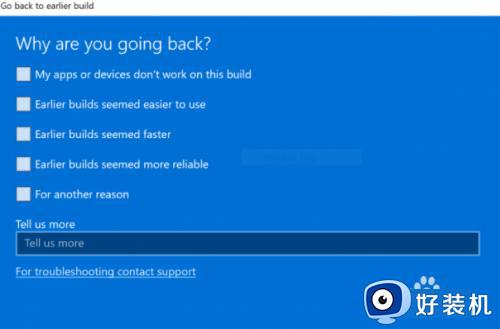
4、在下一步中,您可以选择检查更新或跳过此步骤。
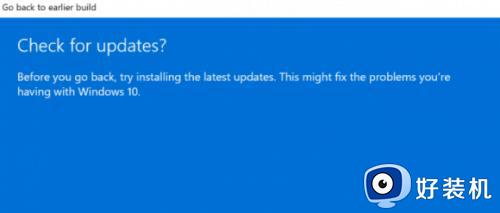
5、在下一步,设置将告膨婶墨诉你,如果你确定重新安装几个应用程序后,降级到以前的版本。
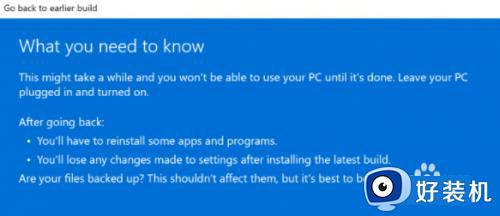
6、请确保您知道要登录到以前的版本的密码,因为降级后将需要密码。
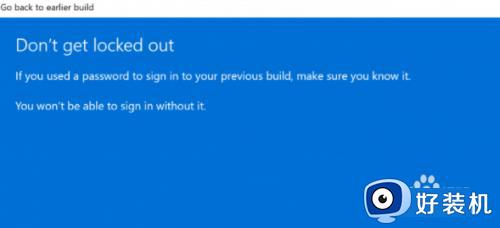
7、最后一步是单击“返回”到较早的构建按钮,Windows 将将您的 PC 从 Windows 11 降级为上一个版本。
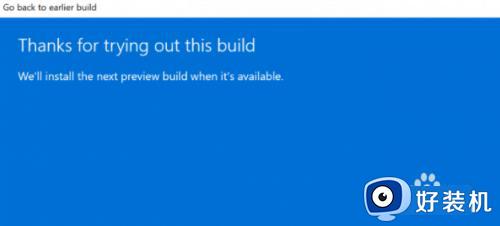
以上给大家介绍的就是将Windows 11系统恢复为win10的详细方法,大家如果有需要的话,可以参考上述方法步骤来进行操作。
从windows11还原到windows10的步骤 如何将Windows 11系统恢复为win10相关教程
- win11菜单如何恢复到win10 windows11右键改回Windows10样式的步骤
- windows11怎么恢复成windows10 win11系统回退win10的步骤
- windows11系统还原怎么操作 win11一键恢复电脑出厂设置的操作步骤
- windows11右击鼠标怎么恢复成windows10 win11右键菜单改回win10的方法
- windows11还原出厂设置的方法 windows11如何恢复出厂设置
- 怎样从win11恢复到win10 win11如何还原到win10
- windows10误删文件如何恢复 误删window10系统文件的多种恢复方法
- windows11怎么降级windows10 win11降级为win10的详细操作步骤
- windows11恢复点不了怎么回事 win11恢复按钮没反应点不开如何解决
- Win11怎样更改声音输出设备 windows11更改声音输出设备的步骤
- win11家庭版右键怎么直接打开所有选项的方法 win11家庭版右键如何显示所有选项
- win11家庭版右键没有bitlocker怎么办 win11家庭版找不到bitlocker如何处理
- win11家庭版任务栏怎么透明 win11家庭版任务栏设置成透明的步骤
- win11家庭版无法访问u盘怎么回事 win11家庭版u盘拒绝访问怎么解决
- win11自动输入密码登录设置方法 win11怎样设置开机自动输入密登陆
- win11界面乱跳怎么办 win11界面跳屏如何处理
win11教程推荐
- 1 win11安装ie浏览器的方法 win11如何安装IE浏览器
- 2 win11截图怎么操作 win11截图的几种方法
- 3 win11桌面字体颜色怎么改 win11如何更换字体颜色
- 4 电脑怎么取消更新win11系统 电脑如何取消更新系统win11
- 5 win10鼠标光标不见了怎么找回 win10鼠标光标不见了的解决方法
- 6 win11找不到用户组怎么办 win11电脑里找不到用户和组处理方法
- 7 更新win11系统后进不了桌面怎么办 win11更新后进不去系统处理方法
- 8 win11桌面刷新不流畅解决方法 win11桌面刷新很卡怎么办
- 9 win11更改为管理员账户的步骤 win11怎么切换为管理员
- 10 win11桌面卡顿掉帧怎么办 win11桌面卡住不动解决方法
